Discord — это приложение для общения в чате, которое было специально разработано для сообщества геймеров и позволяет им общаться в игровых целях. Это фантастический форум для текстовых, голосовых чатов и видеозвонков. Discord также имеет отличные функции, такие как голосовые вызовы, поддержка видео и динамические роли сервера, которые дают пользователям больший контроль над статистикой своего сервера за счет добавления различных ботов.
Боты — это небольшие функции, которые могут делать в Discord все, что угодно, например, отслеживать статистику пользовательского сервера. “ Статистика сервера бот — один из них, который используется для автоматического создания категорий и каналов на сервере.
В этом туториале будет рассказано о настройке бота ServerStats в Discord.
Как добавить бота ServerStats в Discord?
Ознакомьтесь с предоставленными шагами для приглашения « Статистика сервера бот в Discord:
- Посетить ' Статистика сервера официальный сайт бота.
- Добавьте раздающего бота.
- Выберите имя сервера, на который вы хотите его пригласить.
- Авторизуйте его, предоставив необходимые разрешения.
- Подтвердите свою личность для проверки.
Шаг 1: Бот InviteSerStats
Прежде всего, откройте предпочитаемый браузер, перенаправьте на « Статистика сервера » на официальном сайте бота, и нажмите на кнопку « ПРИГЛАСИТЬ БОТА ” для его приглашения:
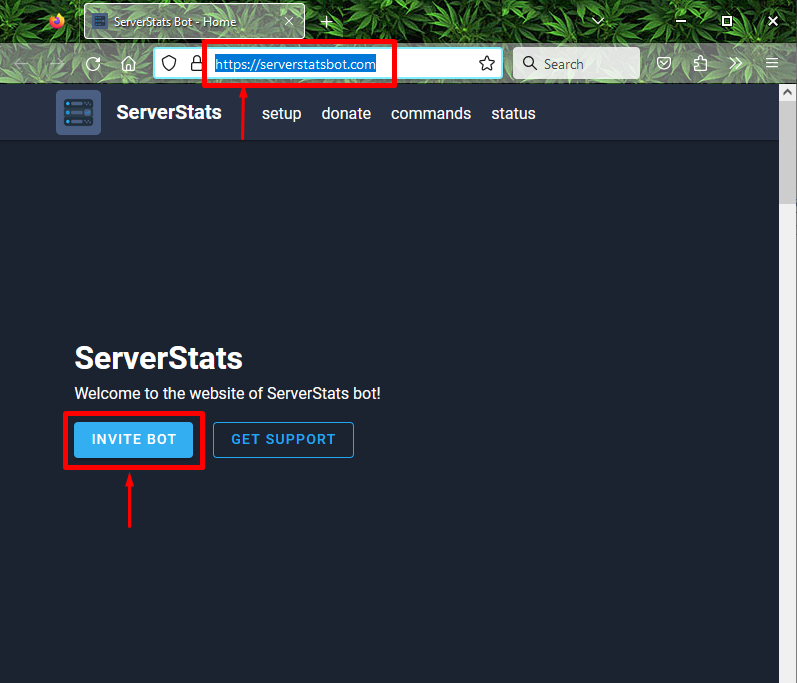
Шаг 2: Укажите имя сервера
Затем выберите имя вашего сервера, на который вы хотите пригласить конкретного бота, из появившегося раскрывающегося списка. В нашем случае мы хотим добавить бота в « игровой_сервер ”:
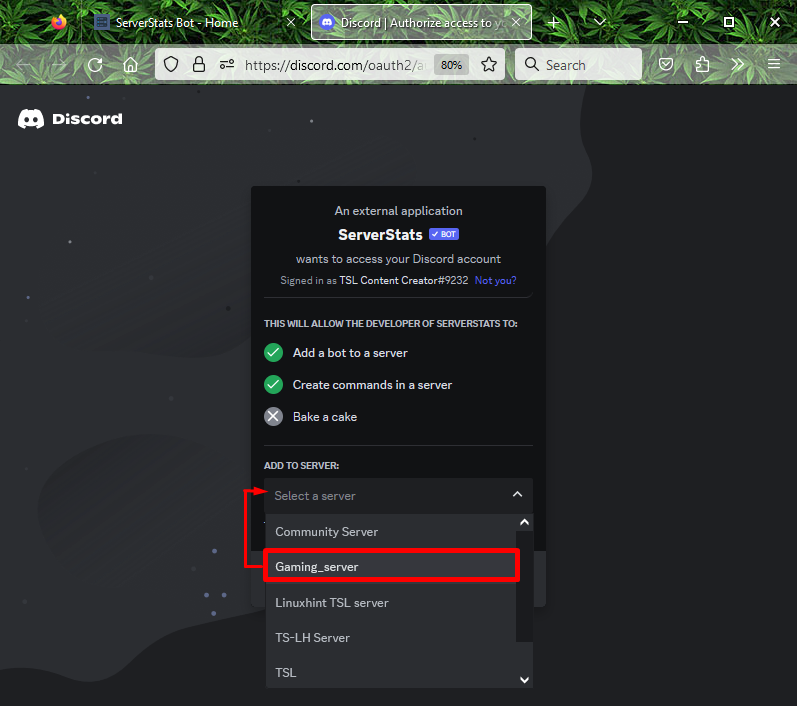
Далее нажмите « Продолжать ” для дальнейшей процедуры:
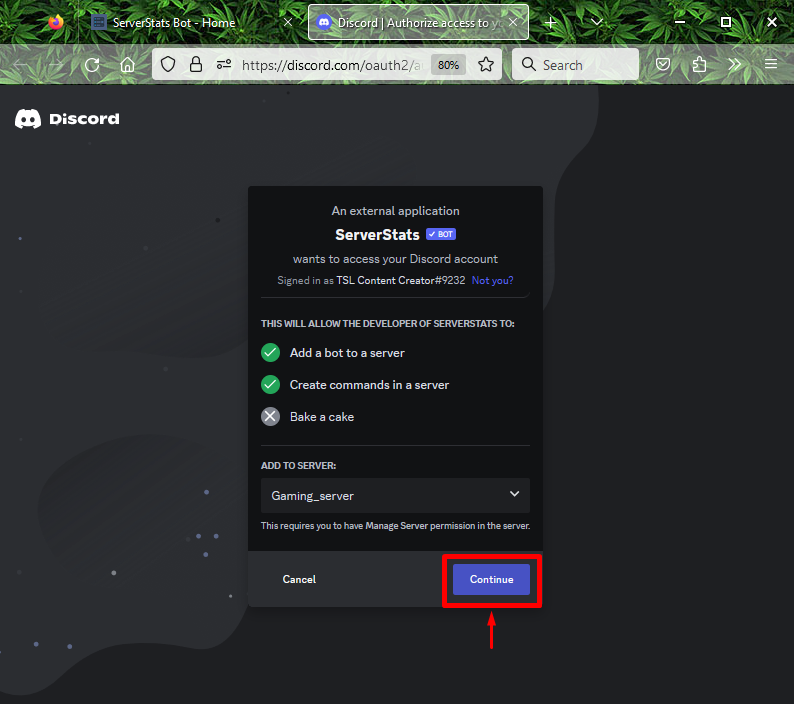
Шаг 3: Предоставьте разрешения
После этого предоставьте приглашенному боту необходимые разрешения для аутентификации и нажмите кнопку « Разрешить ' кнопка:
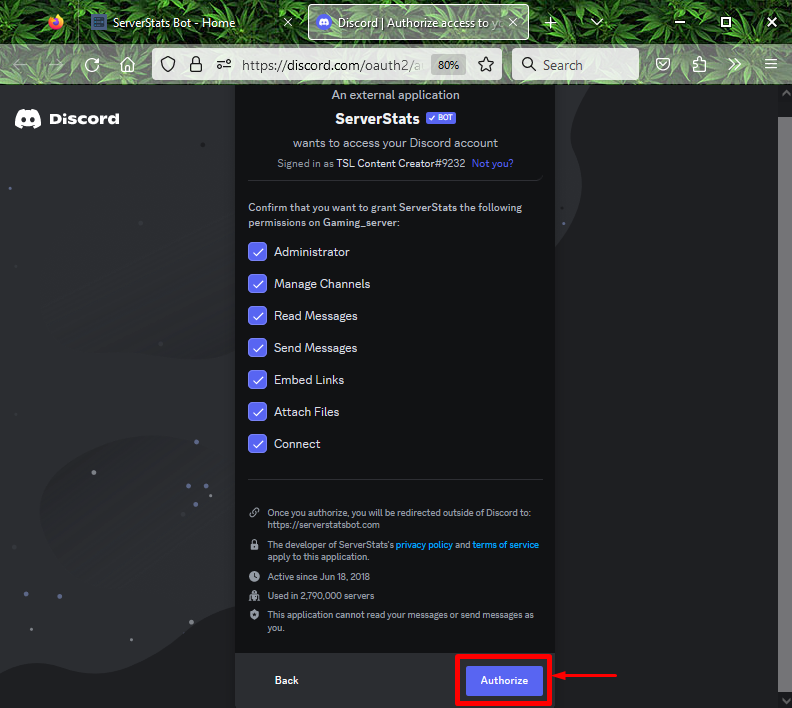
Шаг 4: Проверка
Наконец, подтвердите, что вы человек, установив флажок, выделенный ниже:
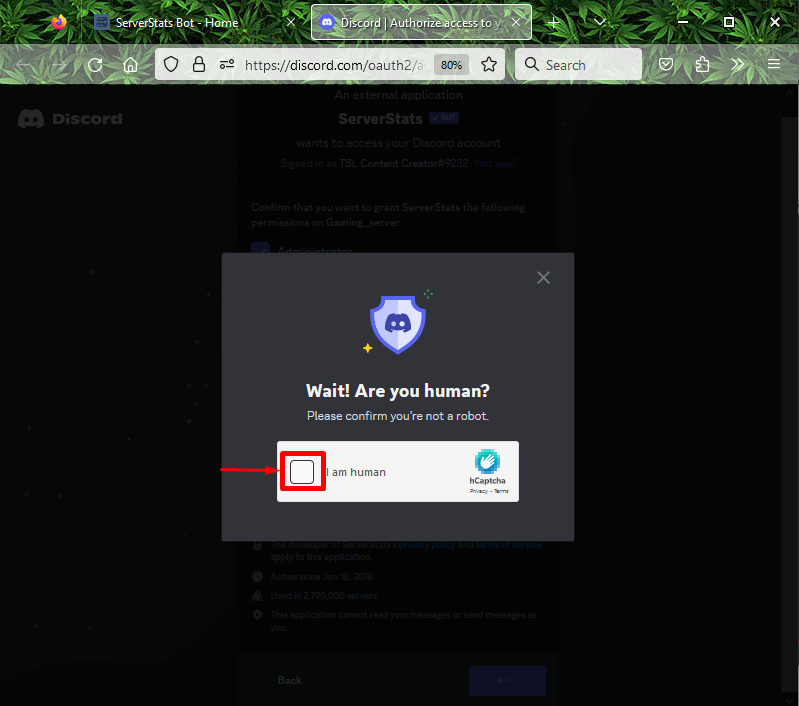
Шаг 5: Проверьте существование бота
Теперь откройте приложение Discord. Перенаправить на приглашенный сервер, получить доступ к его списку участников и проверить наличие « Статистика сервера бот:
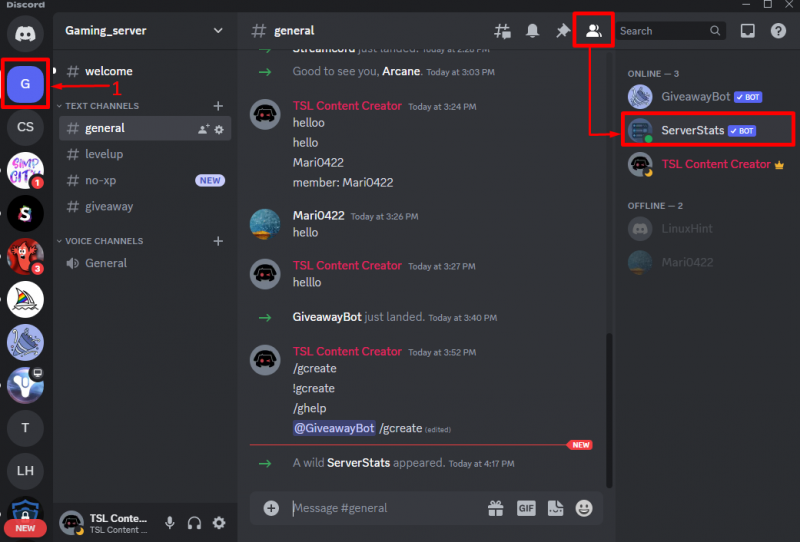
Команды бота ServerStats
У бота ServerStats есть несколько команд для выполнения разных операций. Некоторые из них описаны в представленной таблице:
| Команды | Описания |
|---|---|
| помощь | Используется для просмотра всех доступных команд. |
| пинг | Используется для отображения текста пинга с задержкой. |
| приглашать | Используется для отображения ссылки-приглашения для бота. |
| голосование | Используется для отображения инструкций, связанных с голосованием за бота. |
| пожертвовать | Используется для просмотра информации о пожертвовании в боте. |
| партнеры | Используется для получения информации о партнерах. |
| настроить | Используется для отображения шагов, связанных с изменением текста счетчика. |
| настраивать | Используется для настройки бота и создания всех счетчиков по умолчанию. |
| прилавок | Используется для создания счетчиков. |
| данные | Используется для просмотра всех постоянно сохраненных данных с сервера. |
| категория | Используется для создания категории и размещения под ней всех активных счетчиков. |
| бот | Используется для отображения информации, связанной с ботом. |
| информация о пользователе | Используется для просмотра информации о пользователях. |
Вот и все! Мы собрали метод приглашения бота ServerStats в Discord.
Заключение
Чтобы добавить « Статистика сервера бот на сервере Discord, для начала зайдите на его официальный сайт и пригласите его. Затем выберите сервер, на который вы хотите его пригласить. После этого авторизуйте его, предоставив необходимые разрешения и подтвердив свою личность, установив флажок. В этом руководстве показано приглашение бота ServerStats на сервер Discord.